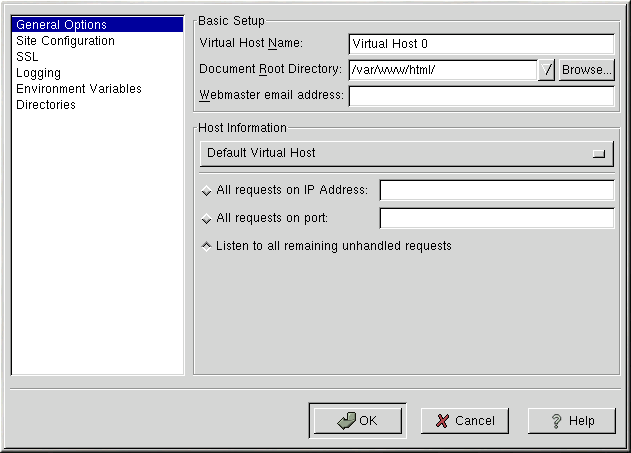Paramètres des hôtes virtuels
Vous pouvez utiliser l'outil de configuration d'Apache pour configurer des hôtes virtuels. Les hôtes virtuels vous permettent d'exécuter différents serveurs pour différentes adresses IP, différents noms d'hôte ou différents ports sur un même ordinateur. Par exemple, vous pourriez exécuter les sites Web http://www.votre_domaine.com et http://www.votre_deuxième_domaine.com sur le même serveur Apache au moyen d'hôtes virtuels. Cette option correspond à la directive <VirtualHost> pour l'hôte virtuel par défaut et les hôtes virtuels basés sur une adresse IP, alors qu'elle correspond à la directive <NameVirtualHost> pour les hôtes virtuels basés sur un nom.
Les directives Apache définies pour un hôte virtuel ne s'appliquent qu'à cet hôte virtuel. Si une directive est définie pour l'ensemble du serveur au moyen du bouton Edit Default Settings et n'est pas définie au sein des paramètres de l'hôte virtuel, le paramètre par défaut est alors utilisé. Par exemple, vous pourriez indiquer une adresse électronique du Webmaster dans l'onglet Main et ne pas indiquer d'adresse électronique individuelle pour chacun des hôtes virtuels.
L'outil de configuration d'Apache comprend un hôte virtuel par défaut, comme indiqué dans la Figure 11-8. Reportez-vous à la section intitulée Default Virtual Host pour avoir plus de détails sur l'hôte virtuel par défaut.
Vous trouverez plus d'informations sur les hôtes virtuels dans la documentation Apache fournie sur votre ordinateur ou sur le site Web suivant : http://www.apache.org/docs/vhosts/.
Ajout et modification d'un hôte virtuel
Pour ajouter un hôte virtuel, cliquez sur l'onglet Virtual Hosts et ensuite sur le bouton Add. La fenêtre indiquée dans la Figure 11-9 s'ouvre. Vous pouvez aussi modifier un hôte virtuel en le sélectionnant dans la liste, puis en cliquant sur le bouton Edit.
Options générales
Les paramètres des options générales ne s'appliquent qu'à l'hôte virtuel que vous configurez. Définissez le nom de l'hôte virtuel dans la zone de texte Virtual Host Name. Ce nom sera utilisé par l'outil de configuration d'Apache pour distinguer cet hôte des autres hôtes virtuels.
Définissez la valeur de Document Root Directory en indiquant le répertoire qui contient le document root (tel que index.html) pour l'hôte virtuel. Cette option correspond à la directive DocumentRoot dans la directive VirtualHost.
Webmaster email address correspond à la directive ServerAdmin dans la directive VirtualHost. Cette adresse électronique est utilisée dans le bas de page des pages d'erreur si vous choisissez d'y afficher un bas de page contenant une adresse électronique.
Dans la section Host Information, sélectionnez Default Virtual Host, IP based Virtual Host ou Name based Virtual Host.
Default Virtual Host
Si vous sélectionnez Default Virtual Host, la Figure 11-10 s'ouvre. Vous ne devriez configurer qu'un seul hôte virtuel par défaut. Les paramètres de l'hôte par défaut sont utilisés lorsque l'adresse IP n'est pas explicitement listée dans un autre hôte virtuel. Si aucun hôte virtuel par défaut n'est défini, les paramètres du serveur principal sont utilisés.
IP based Virtual Host
Si vous sélectionnez IP based Virtual Host, la Figure 11-11 s'ouvre et vous permet de configurer la directive <VirtualHost> en fonction de l'adresse IP du serveur. Spécifiez cette adresse IP dans le champ IP address. Si vous spécifiez plus d'une adresse IP, séparez-les d'un espace. Pour spécifier un port, utilisez la syntaxe Adresse IP:Port. Utilisez :* pour configurer tous les ports pour l'adresse IP. Enfin, spécifiez le nom d'hôte de l'hôte virtuel dans le champ Server Host Name.
Name based Virtual Host
Si vous sélectionnez Name based Virtual Host, la Figure 11-12 s'ouvre et vous permet de configurer la directive NameVirtualHost basée sur le nom d'hôte du serveur. Spécifiez l'adresse IP dans le champ IP address. Si vous désirez spécifier plus d'une adresse IP, séparez-les d'un espace. Pour spécifier un port, utilisez la syntaxe Adresse IP:Port. Utilisez :* pour configurer tous les ports pour l'adresse IP. Spécifiez le nom d'hôte de l'hôte virtuel dans le champ Server Host Name. Dans la section Aliases, cliquez sur Add pour attribuer un surnom à l'hôte. Ajouter un surnom à cet hôte équivaut à ajouter une directive ServerAlias dans la directive NameVirtualHost.
SSL
 | Remarque |
|---|---|
Vous ne pouvez utiliser un hôte virtuel basé sur un nom avec SSL car la négociation de connexion SSL (lorsque le navigateur accepte le certificat du serveur Web sécurisé) s'effectue avant la requête HTTP qui identifie l'hôte virtuel basé sur le nom approprié. Par conséquent, si vous souhaitez utiliser un hôte virtuel, vous devez vous servir de votre serveur Web non sécurisé. |
Si le serveur Apache n'est pas configuré pour le support SSL, les communications entre le serveur Apache et ses clients ne sont pas cryptées. Cela se prête bien aux sites Web ne contenant aucune information personnelle ou confidentielle. Par exemple, un site Web source ouverte qui distribue de la documentation et des logiciels source ouverte n'a nullement besoin de communications sécurisées. En revanche, un site Web de commerce électronique qui traite des informations telles que des numéros de cartes de crédit, devrait utiliser le support SSL Apache pour crypter ses communications. L'activation du support SSL Apache permet d'utiliser le module de sécurité mod_ssl. Pour l'activer au moyen de l'outil de configuration d'Apache, vous devez accorder l'accès par le port 443 sous l'onglet Main tab => Adresses disponibles. Reportez-vous à la la section intitulée Paramètres de base pour avoir plus de détails. Ensuite, sélectionnez le nom d'hôte virtuel dans l'onglet Virtual Hosts, cliquez sur le bouton Edit, sélectionnez SSL dans le menu, à gauche, et cochez l'option Enable SSL Support, comme indiqué dans la Figure 11-13. La section SSL Configuration est déjà configurée et contient un certificat numérique fictif. Les certificats numériques fournissent l'authentification au serveur Web et identifient le serveur sécurisé aux navigateurs Web clients. Vous devez cependant vous procurer votre propre certificat numérique ; n'utilisez pas le certificat numérique fictif fourni par Red Hat Linux pour votre site Web. Pour avoir plus d'informations sur l'achat d'un certificat numérique approuvé par un fournisseur de certificats, reportez-vous à la section dédiée aux informations relatives à Apache dans le Guide de référence officiel Red Hat Linux.
Options supplémentaires pour les hôtes virtuels
Les options Site Configuration, Environment Variables et Directories pour les hôtes virtuels sont les mêmes directives que celles qui sont définies à l'aide du bouton Edit Default Settings, sauf que dans ce cas-ci, ces options s'appliquent uniquement aux hôtes virtuels que vous configurez. Reportez-vous à la la section intitulée Paramètres par défaut pour avoir plus de détails sur ces options.